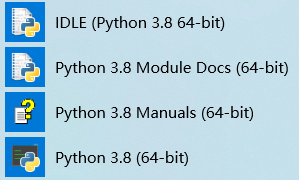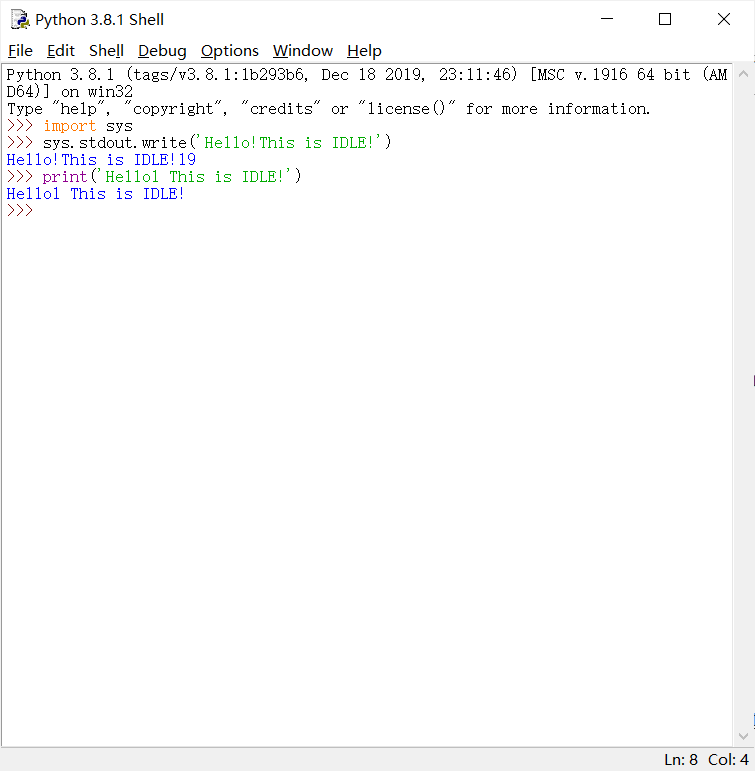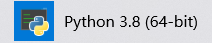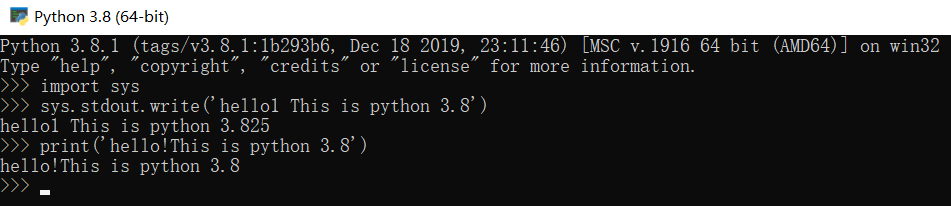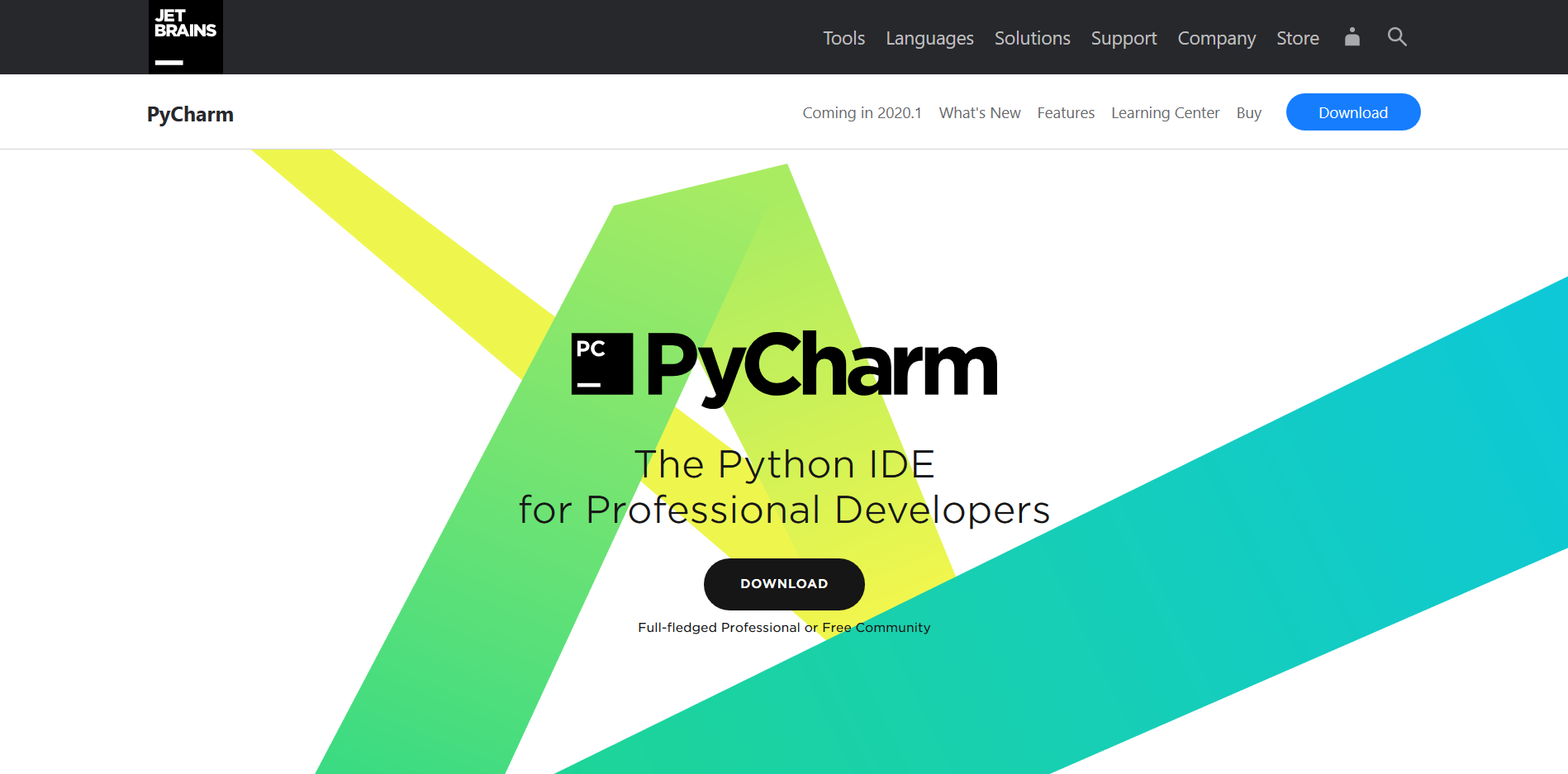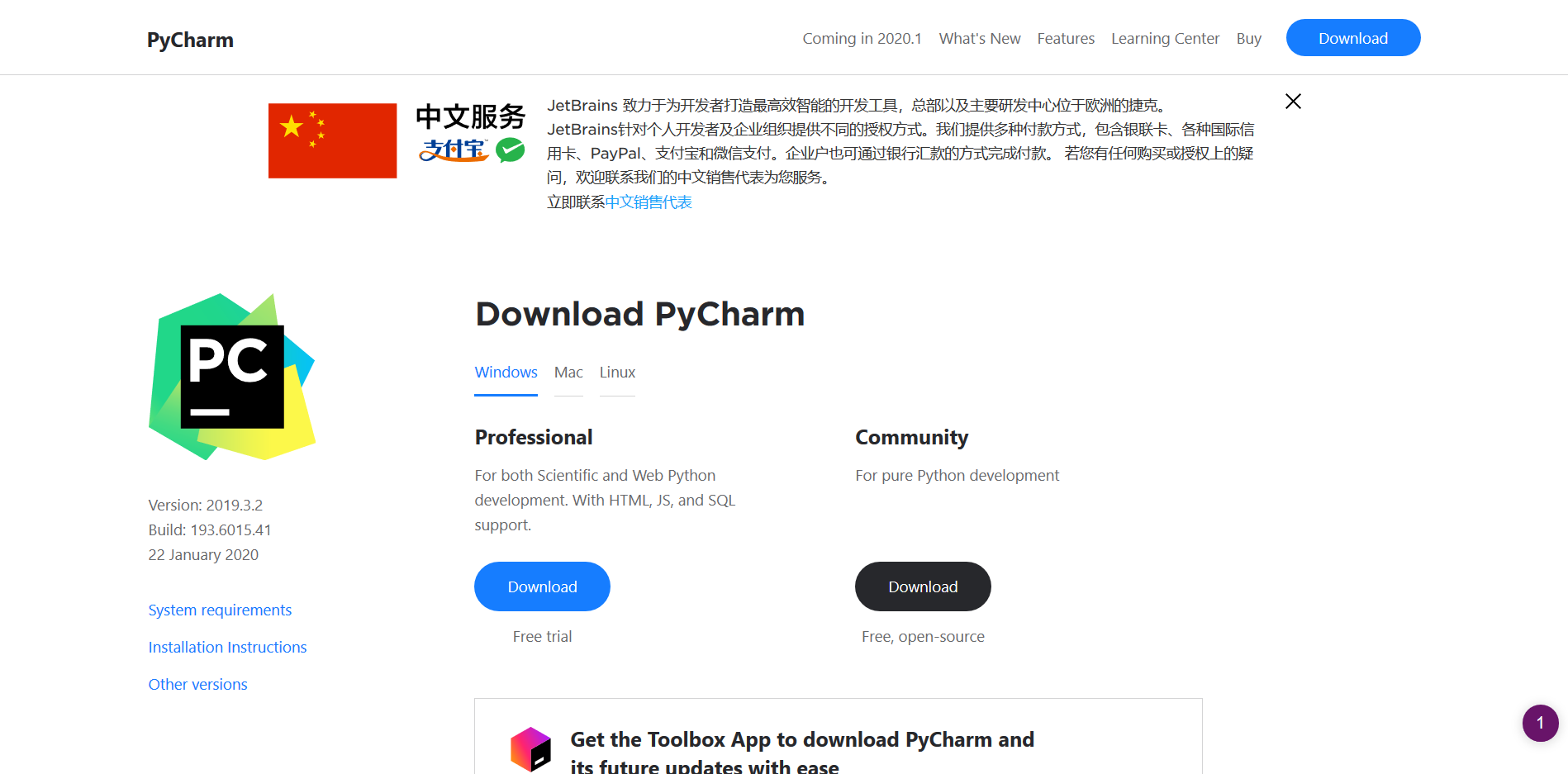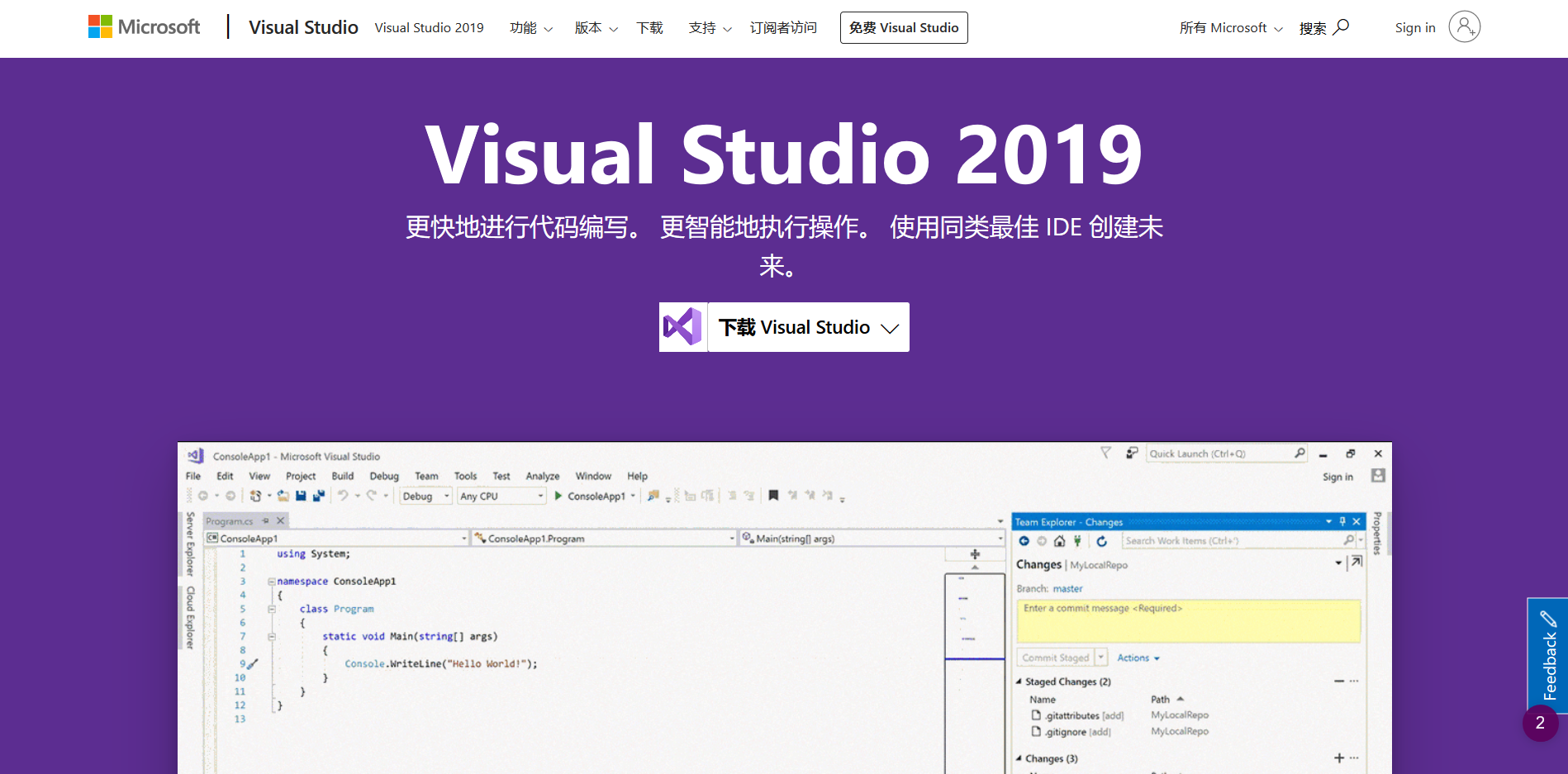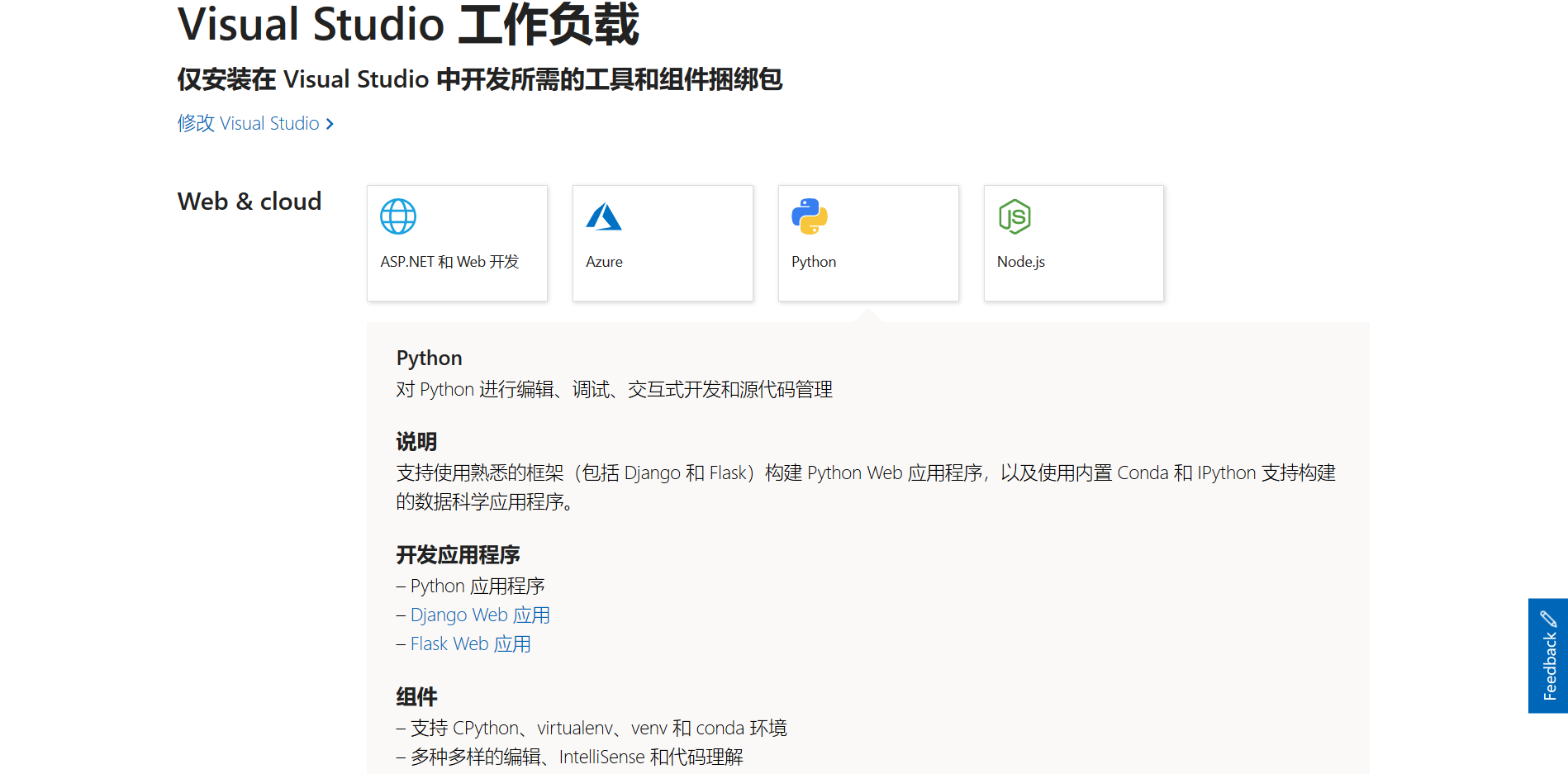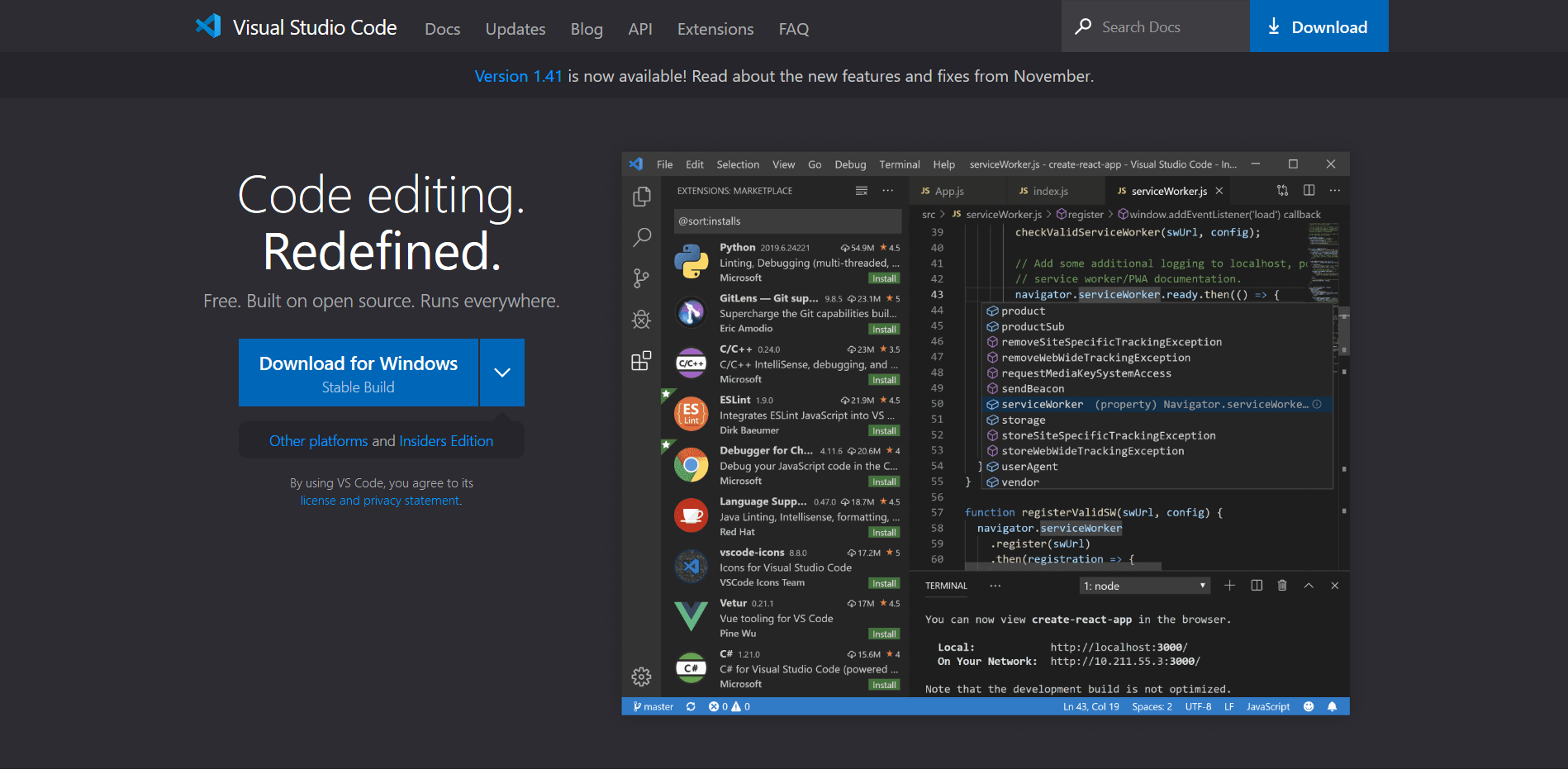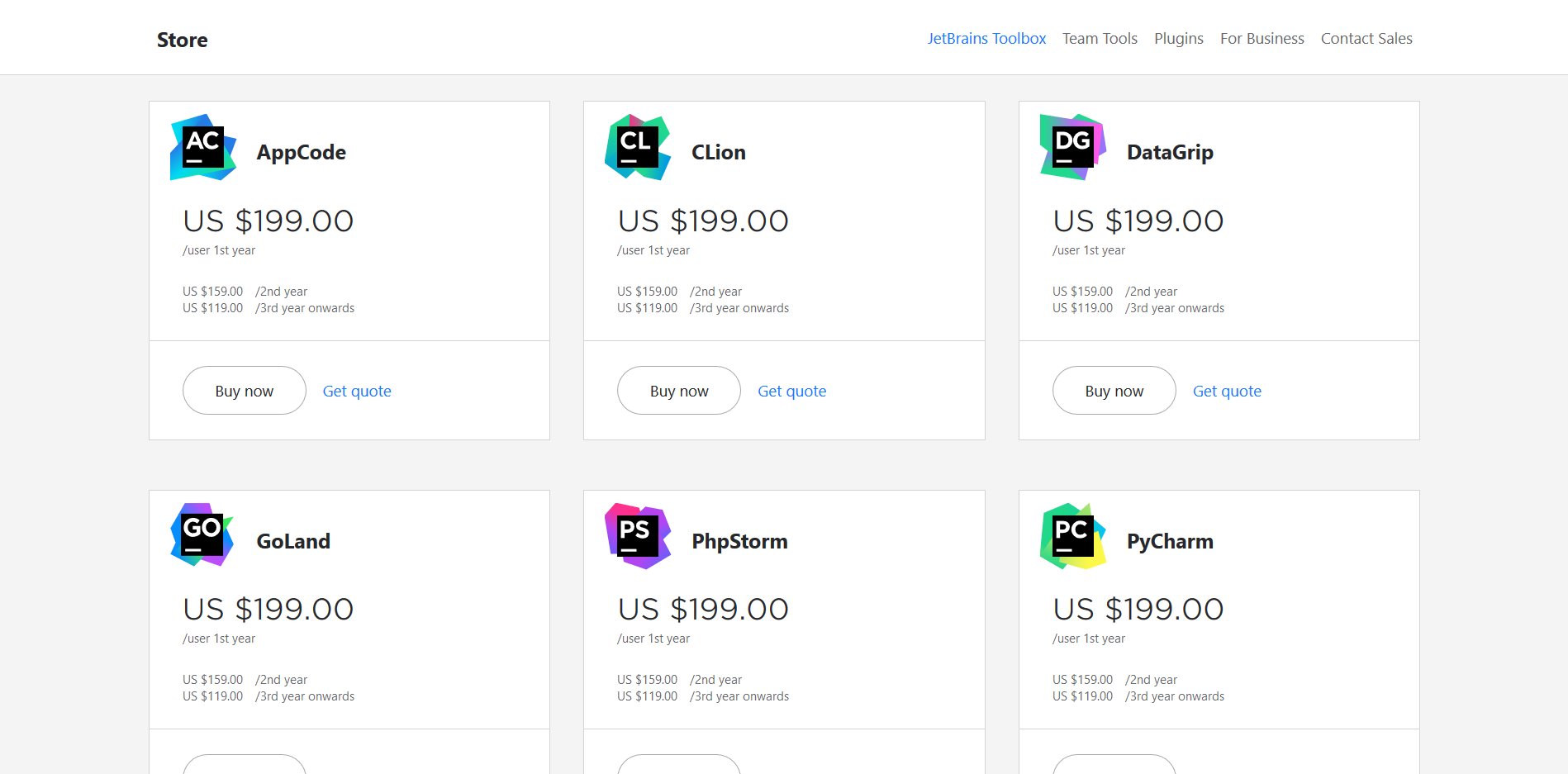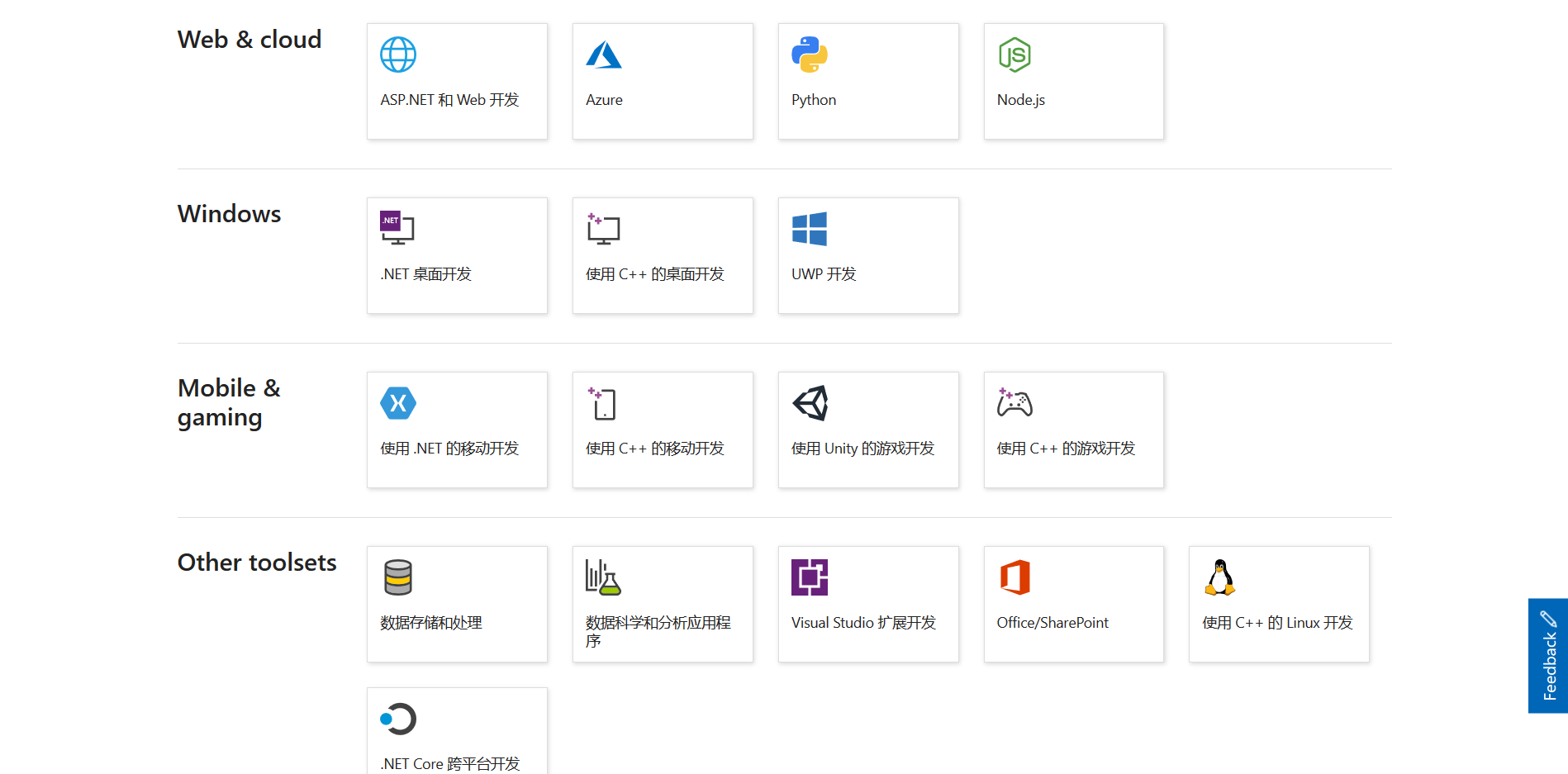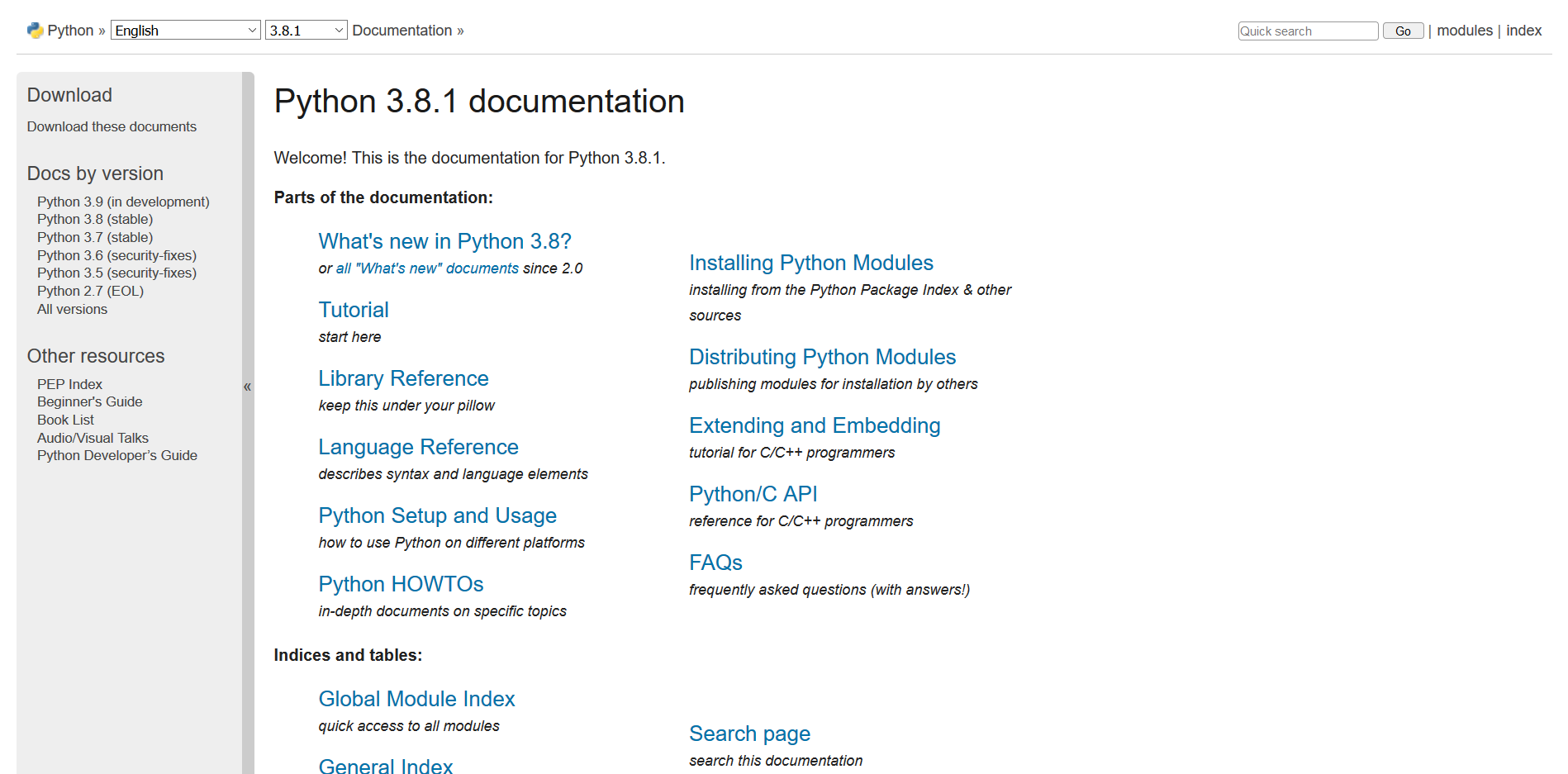这篇博客将介绍几个在学习python编程语言的“利器”!工欲善其事必先利其器!选好工具很重要。这里以Windows环境为例 本篇文章就图多点,大约5-6分钟,OK?
- 在本文开始前,笔者在这里说几句。正值新春佳节,我国武汉发生了严重的传染肺炎,新型冠状病毒肺炎,全国各地启动了一级响应!严重性可想而知。作为寻常百姓,我们要谨记预防措施,少出门,勤洗手,多通风,不去人多的地方,不食用和交易野生动物!!!尽己之力,不为国家和社会添麻烦。在这里,祝大家新春快乐,身体健康,阖家欢乐!
接上篇疑点
在上篇里,提到“更改文件后缀名”,在Windows 10默认环境下,不会显示文件的后缀名,这里会告诉大家一个简便方法来显示文件后缀名
- 这里笔者以自己的文件来演示
这是默认时未显示
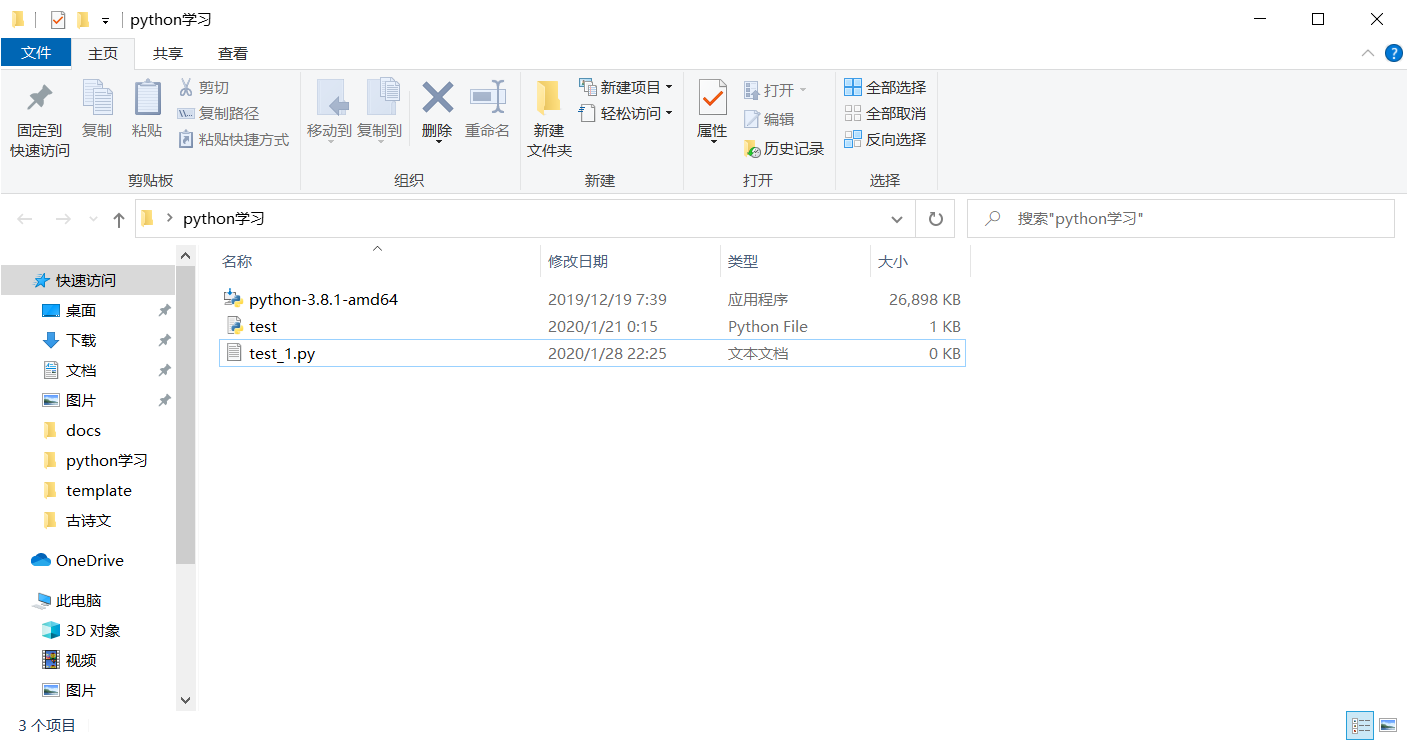

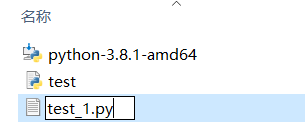
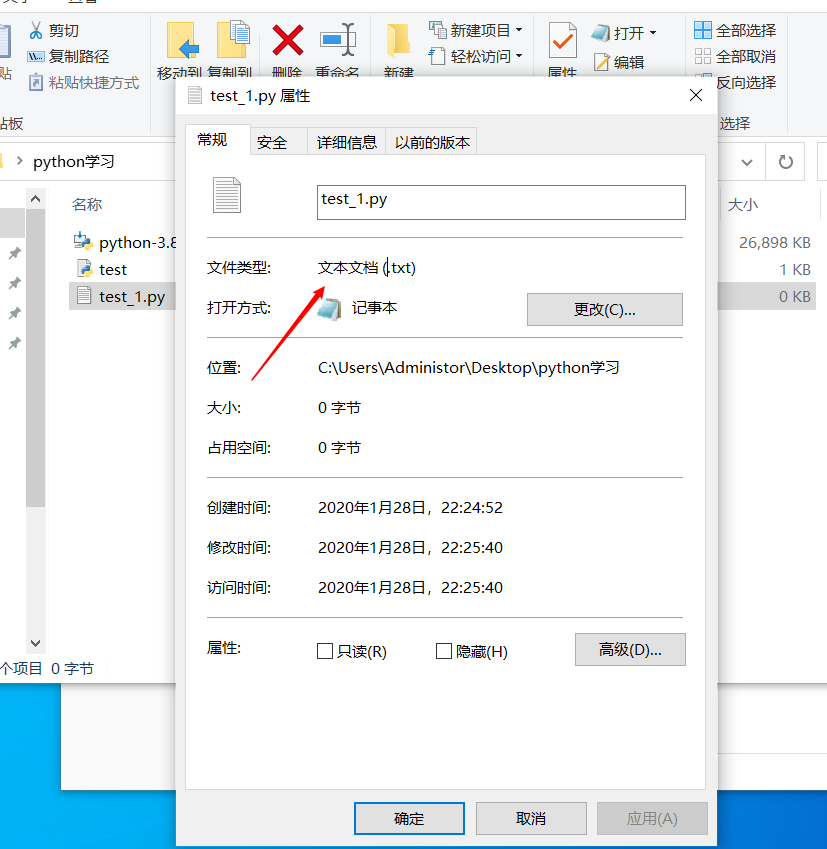
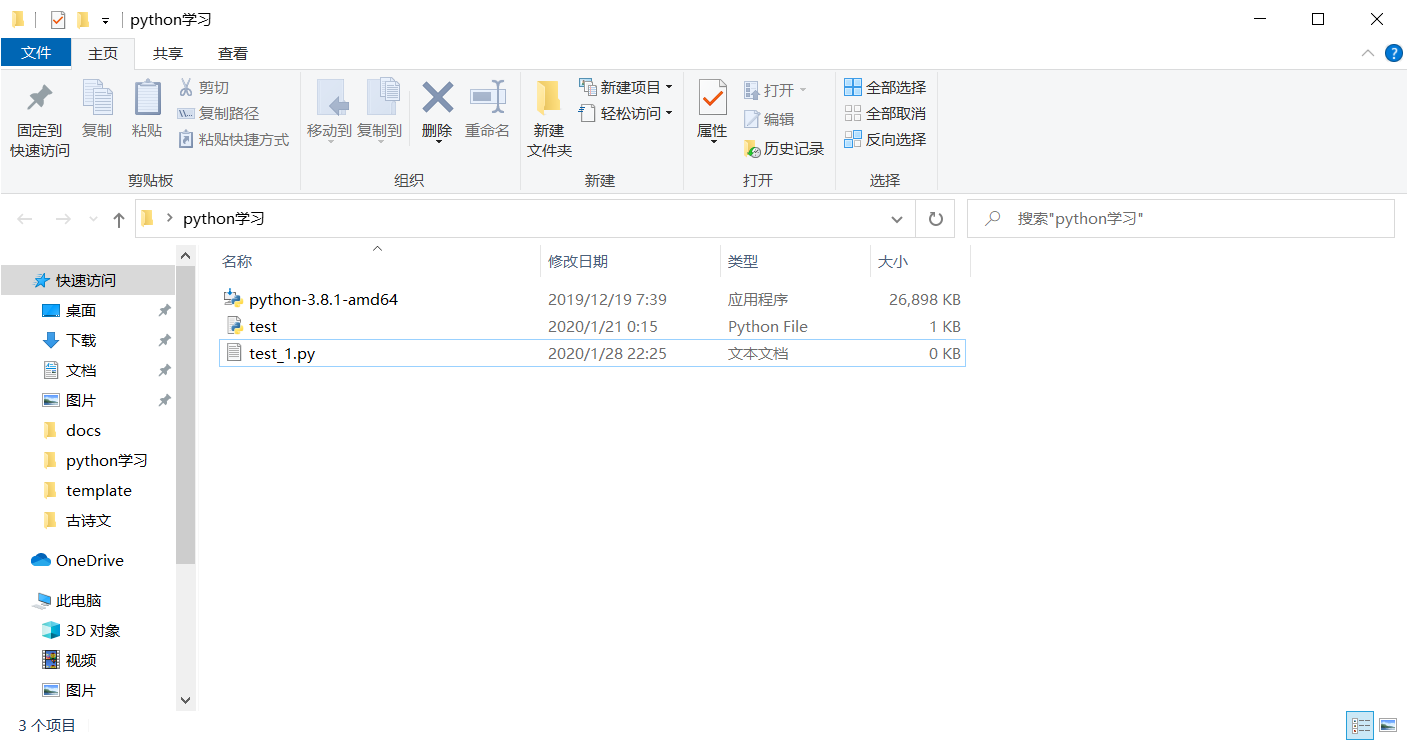
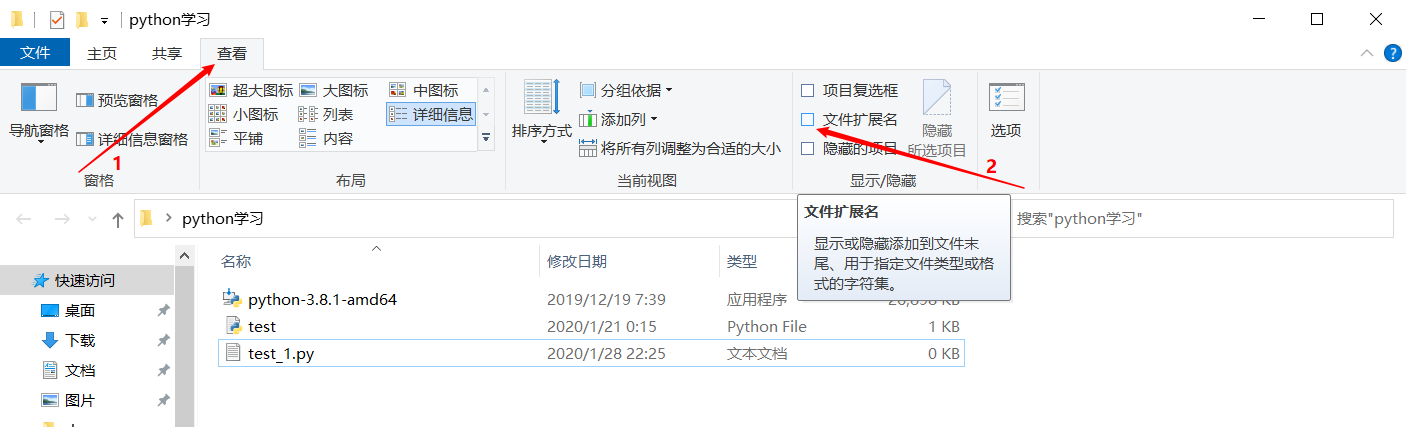
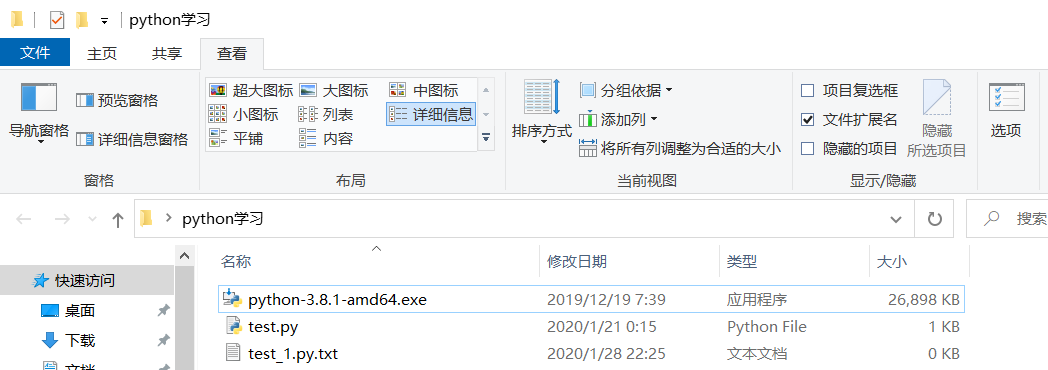
提升学习效率,利器不可少!
使用程序自带的编译器!
- 上篇我们讲过,python在安装成功后,会在开始菜单里显示4个程序,今天我们就介绍一下他们各自的作用

- IDLE—IDLE is Python’s Integrated Development and Learning Environment.(IDLE是Python的集成开发和学习环境。)它也是python的shell脚本
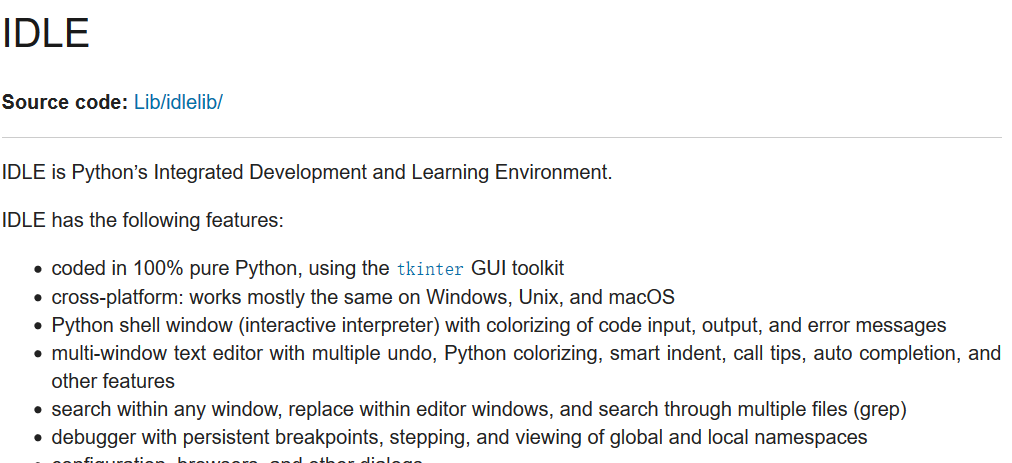
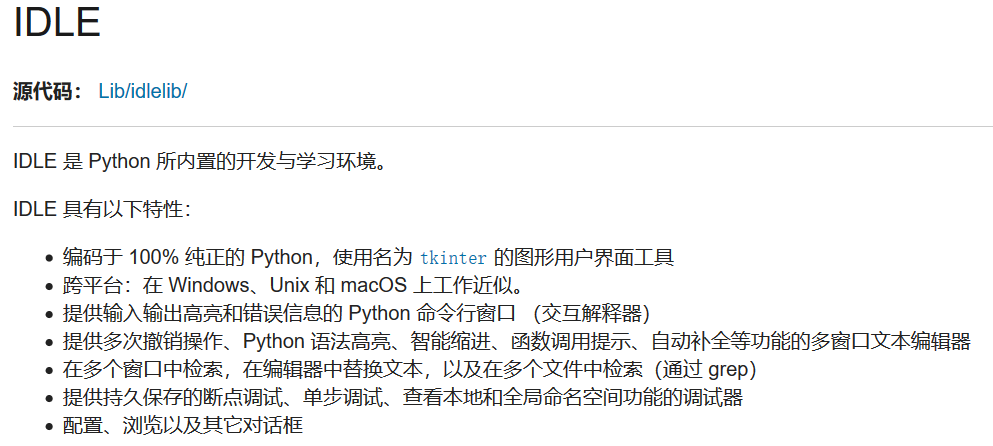
- 我们可以在IDLE里进行代码书写和学习
-
这里我们补充一个知识点
在命令行里的输出
- 调用sys模块(sys包)
import sys
sys.stdout.write(‘Hello!This is IDLE!’) -
print 语句
print(‘Hello1 This is IDLE!’)
结果分别为


- 引入或导入sys模块,书写输出语句,会返回语句内容,并统计字符数!括号内的内容须为字符型!包括空格和符号!!!。
- 直接使用print语句,则直接输出所填的内容。
- 值得注意的是
- stdout只能输出字符串,如果要输出数字,必须先转成字符串的形式才可以;而print可以直接输出各种类型。
- print语句执行的是一个写操作,把输入的数据写到了stdout流,并进行了一些特定的格式化。所以,print实际上就是调用了sys.stdout.write(),两者等价。
-
在python 3.8 (64-bit)里。命令行模式
- 在这里笔者觉得,IDLE和命令行在目前的使用中区别不大。
只是字体和背景不一样。???喵喵喵? 我们再看下细节部分吧 对了,在IDLE中,tab键(制表符)可是一个好东西啊!用过类Unix系统的同学应该尝到甜头了吧! 比如,在上面例子中。在敲代码中,给出词语的首字母,按下tab键,实现代码自动提示或自动补全。 还有代码高亮,只要输入的是关键字或保留字,代码会高亮,色儿也不一样。
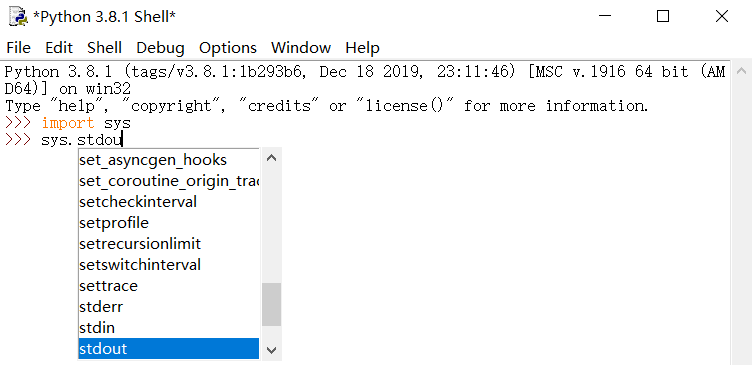
- 注意光标的位置(那个白点)
可见,还是IDLE适合代码的学习和书写
- Python 3.8 Manuals (64-bit)。自带的官方文档手册
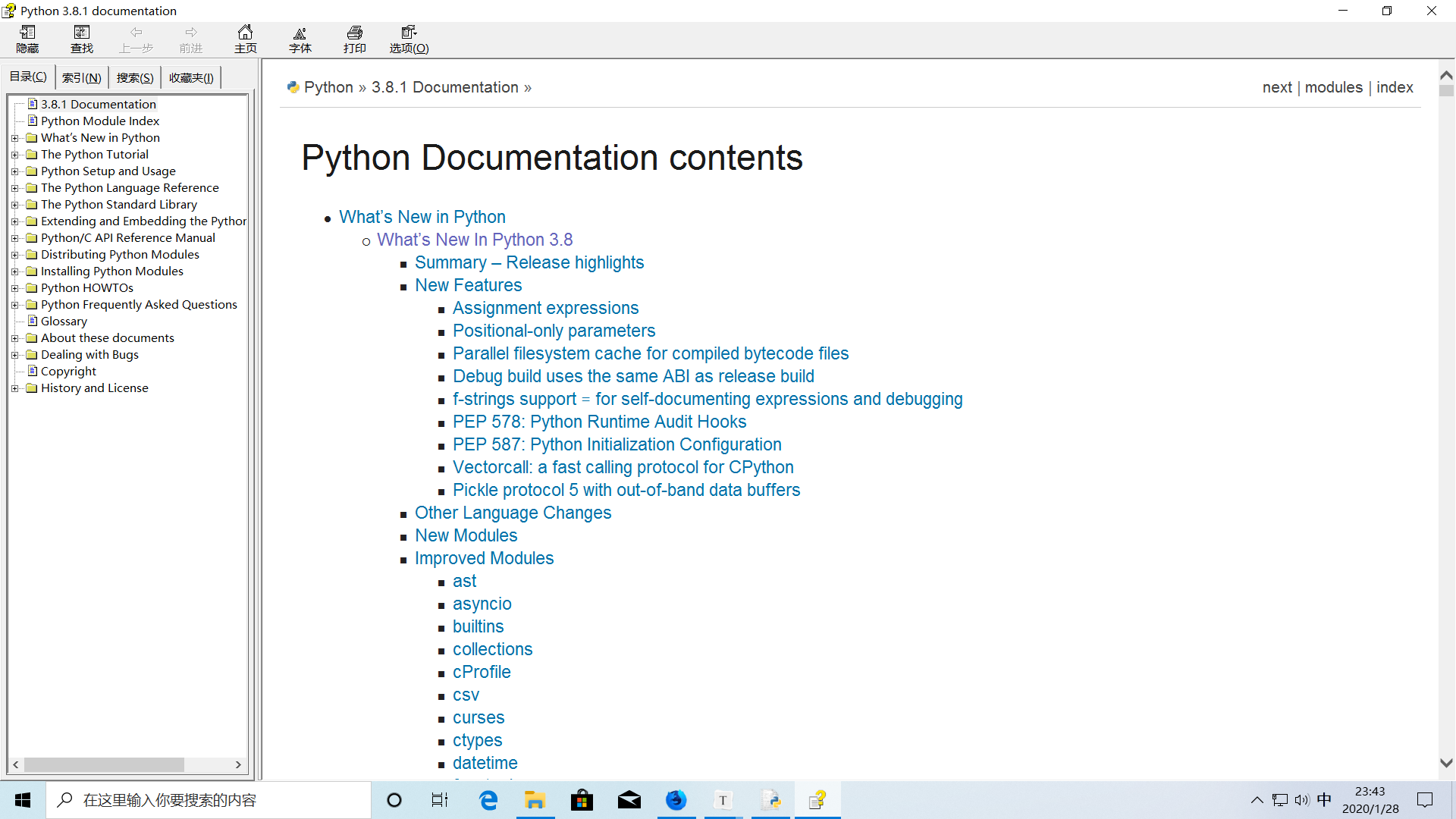
- Python 3.8 Module Docs (64-bit)。官方模块文档。
点击后,会出现这样的一个窗口

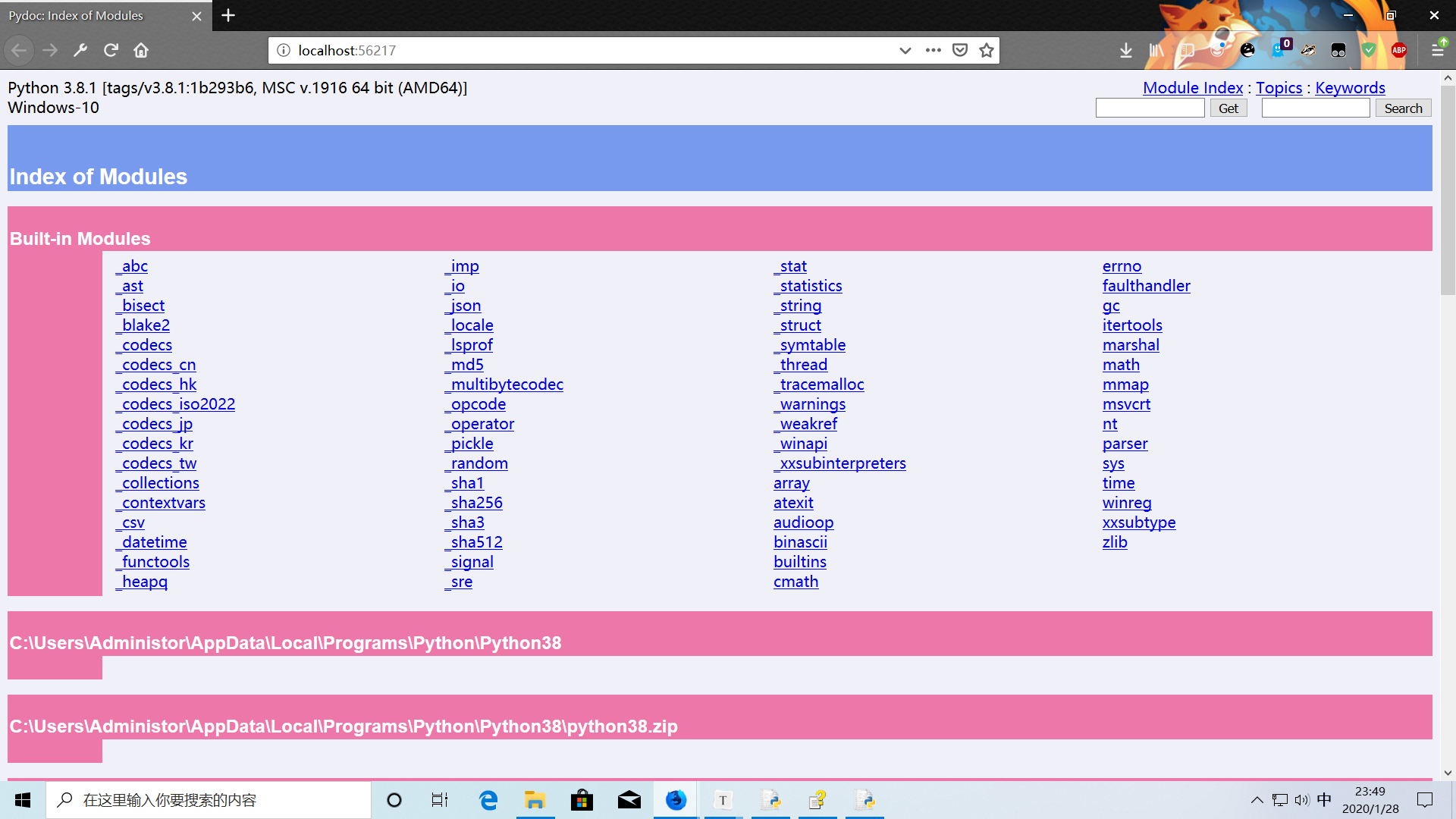
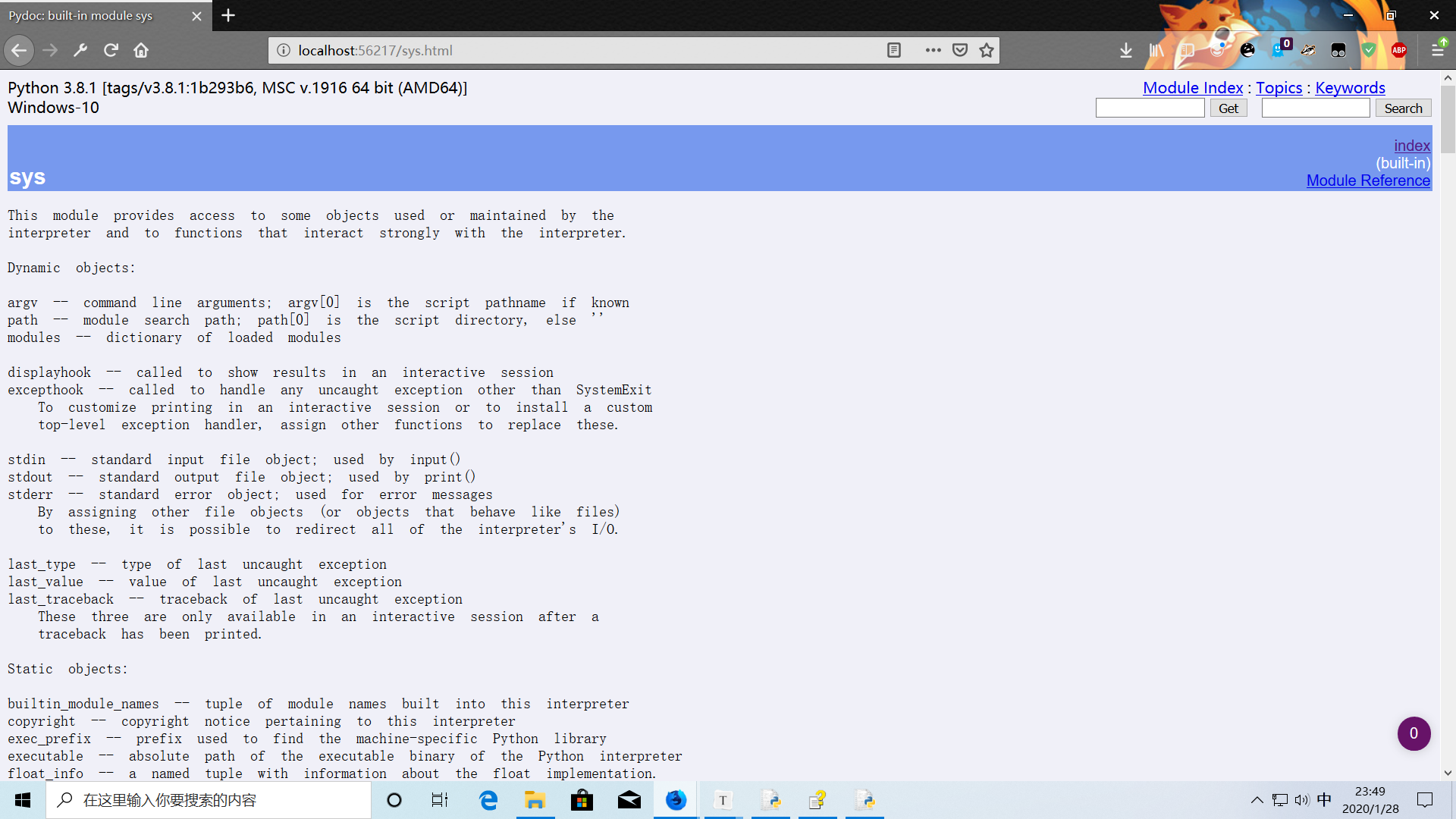
外面的编译器
对于自带的python编译器,可能在用户的交互性,方便性等其他因素表现的并不是很好,因此,我们需要的其他的编译器来帮助我们!
- 如果你在本校内,处于校园网条件下,可访问42Team下载站http://172.24.4.199 ,搜索下载这几个编译器
- 对于PyCharm和Visual Studio来说有付费专业版,而Visual Studio Code则是提供免费的使用。而前两者是在已安装好python开发环境下,软件自动完成(部分)编译器内的配置,也可手动配置;而最后者需要读者手动配置,里面提供了许多的插件库,可以自定义安装配置
笔者都使用过这三个软件,下面来进行简单的优缺点说明分析
- 对于JetBains PyCharm
优点
- 从安装完成后,软件配置基本是软件本身自动配置。你只需要关注你的项目名和存放位置。很方便,还剩时!!!
- 提供流行的框架,看自己的项目框架选择自动或手动配置。
- 有丰富的插件库。可以在里面安装流行的插件。比如,在pycharm里写Java,也是可以的。只要去官方的插件网站上下载对应编译器的插件安装,配置就可以写了。
- 代码自动补全和自动提示。这个真的是爽的不行啊!!!这也是jetbrians全系软件的特色啊。每当自己写代码忘记或遗漏时,它会提醒你,真的是太方便了!
- 诸多好处,你用了就知道
缺点
- 专业版不免费,需要支付一定的费用。之前说了那么多的好处,提供很多便利,也可以说是人家靠这些吃饭的,付钱是肯定的!
去官网看了下,199美刀,按目前1美元~=7.x元人民币的汇率来看,每年大约需要支付1400元左右的费用!
- 软件安装和启动时,要占用大量CPU资源和(运行)内存空间!没其他意思,处理器不行或运行空间不够的话,要么机器太老,建议不要安装!否则运行时,就是考验你忍耐度的时候了!卡顿也是正常!
- 使用时,你在找找吧。我觉得就以上两个明显一点
- 对于Microsoft Visual Studio
优点
- 大部分版本免费,专业版也须付费(同上一个)。它是基本是各大编译器(IDE)票选网站上第一的位置,用户使用还不错。
- 提供大部分的开发环境,开袋即食。只要你选好了要开发的语言或项目,里面它会给你配置好!
- 微软Microsoft自家产品,对Windows本身很友好。毕竟是一家人,该关照的地方不会用太大问题。我可没说JetBrains不好啊!
缺点
- 软件安装时体积庞大,占存储空间。官网新版本是一个在线安装器,你等它下载完,让你选安装选项时,你选了太多的选项,体积的真的吓人。一次下载使用时,我完成基本自己使用配置后,体积竟达6个G,太吓人了
- 可供选择很多的编程项目和语言,不太适合做微软家以外的东西(笔者自己观点)。
官网截图 绝大部分是Windows自己的相关开发,笔者更认为是更适合是Windows自己的编译器,其他只是它附带的。。。。。
- 对于Visual Studio Code
优点
- 体积较小(相对前两者),不占空间。笔者安装上就觉得,体积不大,可以接受。启动速度不错,可以!
- 也有丰富的插件库,编程插件看需下载。有微软官方的插件库,也用第三方开发者开发的插件库。看自己需要啥,自己下载配置,自定义。
缺点
- 不像Pycharm里面基本配置都铺好了,一切从语言开始配置!不配置的话,基本的像一个带皮肤的的记事本。默认是英文界面,可以换成中文。
- 因为可以自定义,所以你要自定义!你得根据你的编程语言去插件商店里下载对应插件。否则,之后的运行很麻烦。这点新手不太友好,可对过来人讲,这也很适合新手!!!
- 综其上所述,字里长短,你也知道笔者使用和推荐的是哪个吧!
学习教材
- 笔者同其他绝大部开发者一样,支持和建议阅读和学习官方的说明文档!
- 当然毕竟是计算机编程,又是国外开发的,自然是英文的。
笔者英语水平也就那样,你们懂的!不过,python团队对全球各地的开发者使用的表达语言不同,提供了其他的语言,包括我们的汉语。 进行如下设置
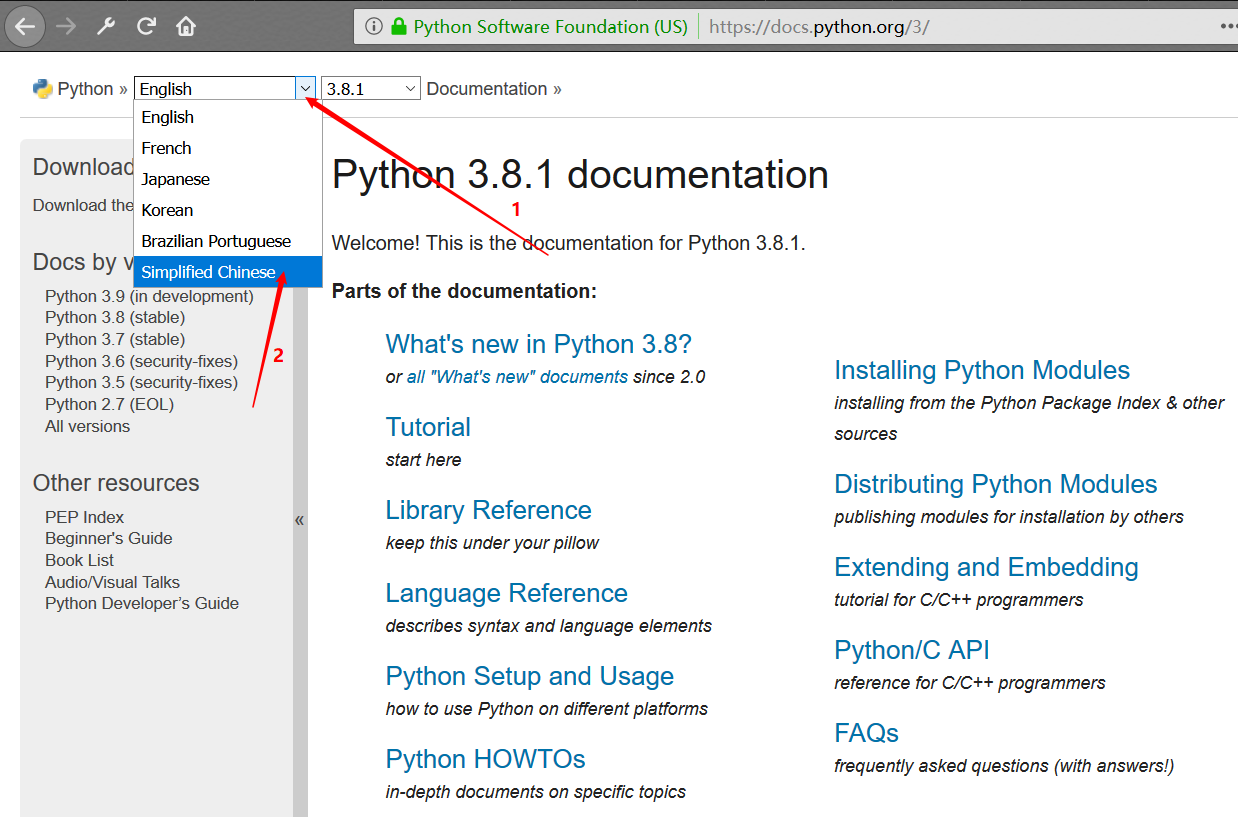
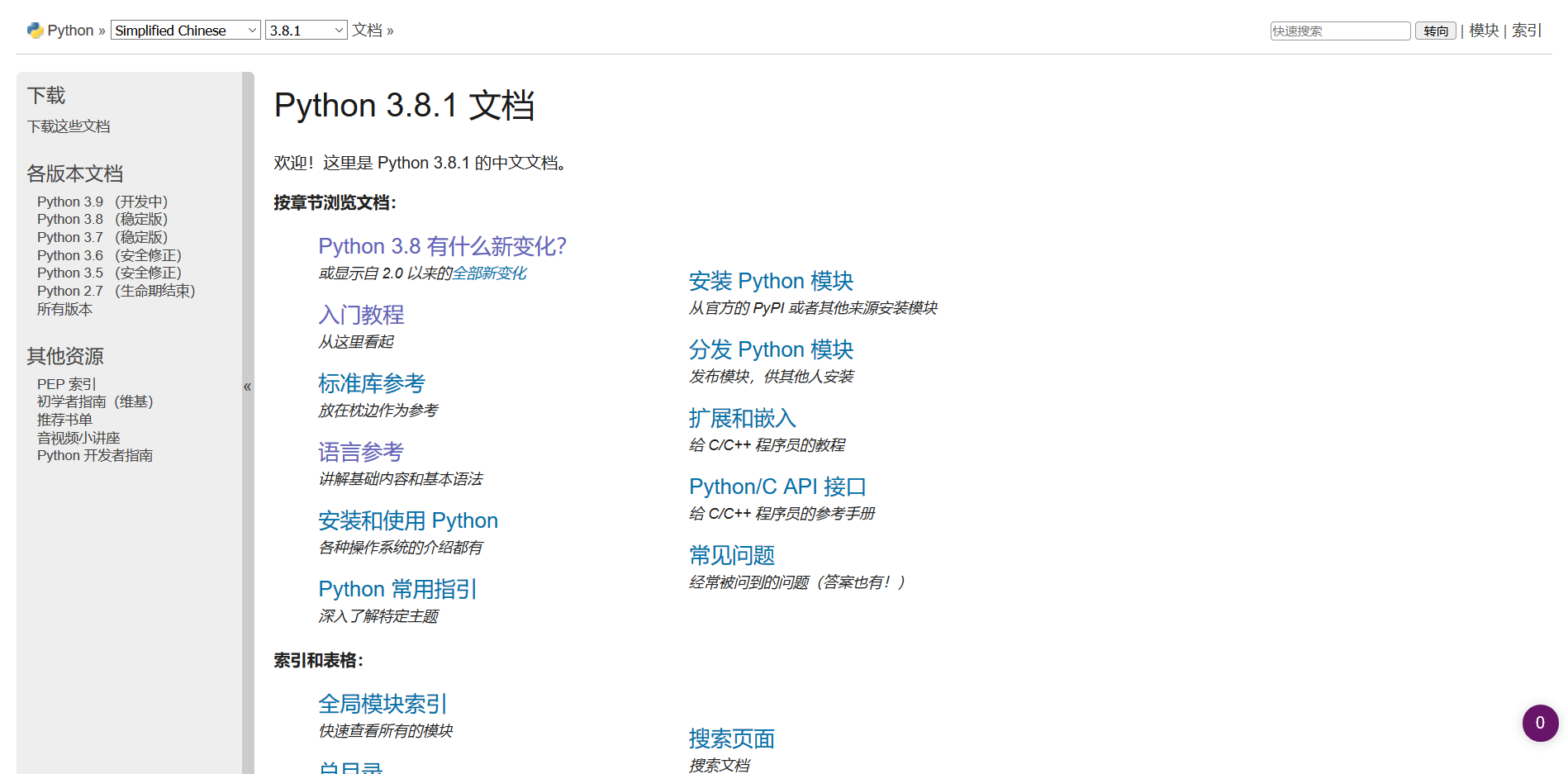
- 相关权威书籍
这里笔者不一一举例子了。如果你要看书学习的话,建议去看一些知名的国内外出版社或知名的IT人员出版的书。这对学习内容有权威保障,可以放心学。但,还是建议看官方文档吧。毕竟,很多书是依据和参考官网来写的。在源头学,更纯粹,更直接。 这里提供一个python官方说明文档 多格式下载
- 相关视频或资料
笔者在这里强调,网上视频有很多,但其真伪性和全面性难以保证!如果有需要,建议去比较靠谱的网课网站,教程网,有一定权威性,观看学习!
- 笔者在这里跟大家保证,本人所发布的教程文章,因个人的能力和精力有限,一个天天不知道在忙啥的大学党,将尽自己的努力,尽量保证所发布的文章内容准确无误,内容全面!若有错误之处或疑问的地方,请留下你的评论或发送消息至我的邮箱,笔者尽可能会回复相关问题和疑点,感谢理解!
一些想说的话
这是笔者的第二篇文章,更新时间长了些。因初次写编程类的教程,不太熟悉,可能与其他大神的文章相比差很多。希望大家在阅读学习的时候,发现错误或有异议的地方,请多多海涵!我会及时处理和回复!也希望大家能给我些建议,我会考虑后加入到博文里!再次感谢你能访问这个网站和这篇博文!